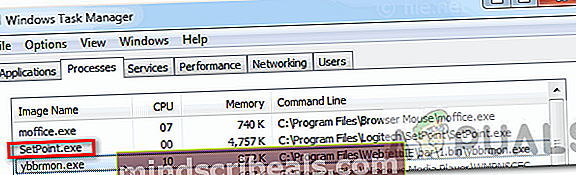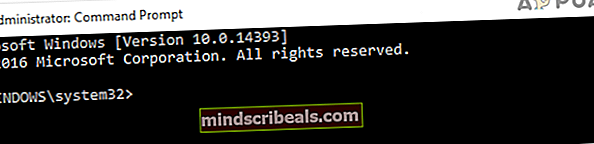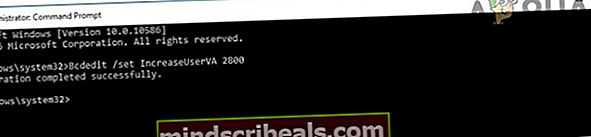Sådan løses Logitech Setpoint Runtime-fejl?
Logitech Setpoint er software, der giver dig mulighed for at tilpasse museknapper, tastatur F-taster, kontrollere sporingshastigheder og konfigurere enhedsspecifikke indstillinger. Brugere installerer Logitech Setpoint på Windows, hvis din mus har mere end fem knapper. Her vil Setpoint yde support til de ekstra knapper, hvorigennem du kan binde specifikke handlinger eller nøgler. I denne artikel hjælper vi dig med at løse en unik Runtime-fejl relateret til Setpoint, som er blevet rapporteret af mange brugere.

Hvad forårsager Kørselsfejl i Setpoint?
EN runtime-fejl skyldes ofte forskellige softwarekomponenter, der inkluderer følgende:
- Uregelmæssige poster i Registreringsdatabase.
- Forkert konfigureret Systemindstillinger.
- Manglende biblioteker af Runtime-komponenter i Visual C ++
Inden du går videre mod de mulige løsninger, skal du prøve en registreringsdatabaseoprydder for at fjerne overflødige emner fra registreringsdatabasen. Registreringsdatabasen kan blive rodet med fraværende / ødelagte ting, når du redesigner og afinstallere opdateringer. Installer derfor CCleaner, så det kan hjælpe dig med at udslette registreringsdatabasen. Hvis problemet stadig vedvarer, skal du følge vejledningen nedenfor for at løse fejlen.
Metode 1: Geninstaller Microsoft Redistributable Package
En af grundene til, at denne fejl opstår, kan være, at du mangler biblioteker med Runtime Components of Visual C ++. Så det er bedre at afinstallere Microsoft C ++ Redistributable-pakken og geninstallere den nyeste version herfra.

Det forventes, at hvis du kører Visual C ++ 2019 på din computer, og dine programmer er bygget med Visual C ++ 2015 omfordelt, kan der opstå nogle fejl. Prøv derfor at køre den nyeste version på dit system, fordi den har opdaterede og forskellige runtime-filer, som ikke ligner andre versioner.
Metode 2: Opdatering af 'msvcp.dll'
Hvis geninstallationen ikke virker for dig, antages det sandsynligvis msvcp110.dll filen kan forårsage denne fejl. Du skal slette denne fil fra nedenstående bibliotek. Derfor, når du starter Setpoint igen, registrerer det automatisk, at DLL-filerne mangler, og vil erstatte det med en ny kopi.
Bemærk:Nedenstående katalog er med hensyn til vores system, og det kan variere i dit tilfælde.
C: \ ProgramFiles \ Logitech \ SetPointP \ msvcp110.dll
- Opsige Setpoint.exe fra task manager, før du sletter denne fil.
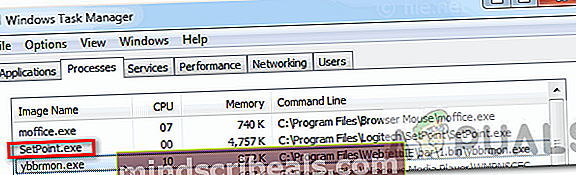
- Når denne fil fjernes, vil systemet tvinge Setpoint til at bruge DLL'en i Windows eller erstatte den med en ny kopi som forklaret tidligere.
- Efter at have slettet det gamle DLL fil, genstart dit system og kontroller, om problemet er løst eller ej.
Metode 3: Indstil en valgmulighed for startindtastning manuelt
Windows Installer opretter en standardstartindgangsindstilling, når du installerer den på dit system. Du kan også oprette en ekstra, tilpasset opstartsindgang til operativsystemet ved at redigere opstartsindstillingerne. Vi bruger BCDEdit / sæt kommando til at konfigurere specifikke opstartsindgangselementer, såsom kernedebugger-indstillinger og hukommelsesindstillinger. For at løse dette problem skal vi konfigurere opstartsindgangen manuelt. Følg derfor nedenstående procedure for at løse dette problem:
- Åbn fanen Søg og skriv Kommandoprompt, højreklik på den og vælg Kør som administrator.
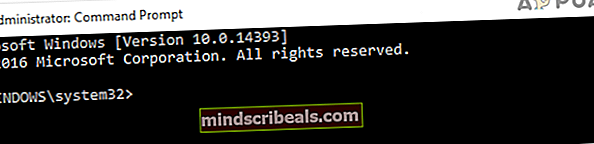
- Når cmd-vinduet åbnes foran dig, skal du skrive følgende kommando i det vindue:
Bcdedit / sæt IncreaseUserVA 2800
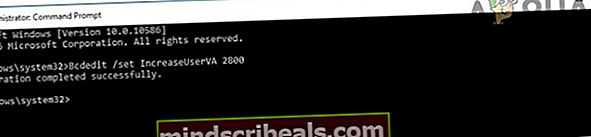
- Efter at have indsat denne kommandotype Afslut og genstart derefter dit system. Forhåbentlig vises denne fejl nu ikke længere på din skærm.